Descărcarea în cloud reprezintă noile caracteristici ale Windows 10, care primește direct o copie nouă a Windows de pe serverul Microsoft în loc să folosească fișierele locale care se află în computerul dvs. Dacă aveți fișiere de sistem defecte sau corupte, descărcarea în cloud este o alegere bună în resetarea computerului.
- Ceea ce este mai bun descărcare în cloud sau reinstalare locală?
- Cum ați dori să reinstalați descărcarea în cloud Windows sau instalarea locală?
- Este mai bine să resetați sau să reinstalați Windows 10?
- Ce înseamnă reinstalarea locală Windows 10?
- Elimină fișierele și curăță unitatea reinstalează Windows?
- Cum pot restaura și reinstala Windows 10?
- Cum reinstalez Windows din setări?
- Cum reinstalez Windows 10 din BIOS?
- Cum reinstalez Windows 10 de pe USB?
- Este Windows 10 resetat o instalare curată?
- Resetarea Windows 10 șterge toate unitățile?
- Cum vă resetați computerul?
Ceea ce este mai bun descărcare în cloud sau reinstalare locală?
Puteți utiliza noua opțiune de descărcare în cloud pentru a reinstala Windows din cloud, în loc să reutilizați fișierele Windows existente pentru a construi o copie nouă. Acesta poate fi un mod mai fiabil de a reinstala Windows și, în funcție de viteza internetului, poate fi și mai rapid.
Cum ați dori să reinstalați Windows Cloud Download sau instalare locală?
Pentru a reseta computerul Windows 10 utilizând opțiunea Cloud Download, urmați acești pași:
- Deschide setările.
- Navigați la Actualizare & Securitate.
- Faceți clic pe Recuperare.
- Selectați Începeți sub Resetați acest computer.
- Veți vedea două opțiuni de descărcare în cloud & Reinstalați local.
- Selectați Cloud download pentru a continua.
- După ce sunteți sigur, faceți clic pe butonul Reset.
Este mai bine să resetați sau să reinstalați Windows 10?
Pe scurt, Resetarea Windows 10 este mai probabil să fie o metodă de bază de depanare, în timp ce o instalare curată este o soluție avansată pentru probleme mai complexe. Dacă nu știți ce metodă aplicați, încercați mai întâi Windows Reset, dacă nu vă ajută, copiați complet datele computerului, apoi efectuați o instalare curată.
Ce înseamnă reinstalarea locală Windows 10?
Opțiunea de resetare locală vă permite să resetați Windows 10 la starea sa implicită utilizând imaginea de recuperare deja instalată. Cu opțiunea de resetare locală, vă puteți păstra fișierele sau puteți elimina totul. Când efectuați o resetare a computerului dvs. cu această metodă, aceeași versiune de Windows 10 va fi reinstalată.
Elimină fișierele și curăță unitatea reinstalează Windows?
Dacă alegeți opțiunea Elimină doar fișierele mele, instrumentul Resetare acest computer va efectua o operație de formatare rapidă pe hard disk și apoi va reinstala Windows 10. Această procedură șterge tabelul de fișiere care conține indicatori către fișierele de date.
Cum pot restaura și reinstala Windows 10?
Cel mai simplu mod de a reinstala Windows 10 este prin Windows însuși. Faceți clic pe „Start” > Setări > Actualizați & Securitate > Recuperare ”și apoi alegeți„ Începeți ”sub„ Resetați acest PC ”. O reinstalare completă vă șterge întreaga unitate, așa că selectați „Eliminați totul” pentru a vă asigura că o reinstalare curată este efectuată.
Cum reinstalez Windows din setări?
Pentru a reseta computerul
- Glisați de la marginea dreaptă a ecranului, atingeți Setări, apoi atingeți Modificare setări PC. ...
- Atingeți sau faceți clic pe Actualizare și recuperare, apoi atingeți sau faceți clic pe Recuperare.
- Sub Eliminați totul și reinstalați Windows, atingeți sau faceți clic pe Începeți.
- Urmați instrucțiunile de pe ecran.
Cum reinstalez Windows 10 din BIOS?
Salvați setările, reporniți computerul și acum ar trebui să puteți instala Windows 10.
- Pasul 1 - Introduceți BIOS-ul computerului. ...
- Pasul 2 - Setați computerul să pornească de pe DVD sau USB. ...
- Pasul 3 - Alegeți opțiunea de instalare curată Windows 10. ...
- Pasul 4 - Cum să vă găsiți cheia de licență Windows 10. ...
- Pasul 5 - Selectați hard diskul sau SSD-ul.
Cum reinstalez Windows 10 de pe USB?
Păstrați unitatea USB de instalare Windows 10 bootabilă în siguranță
- Formatați un dispozitiv flash USB de 16 GB (sau mai mare).
- Descărcați instrumentul de creare media Windows 10 de la Microsoft.
- Rulați expertul de creare a suportului media pentru a descărca fișierele de instalare Windows 10.
- Creați suportul de instalare.
- Scoateți dispozitivul USB flash.
Este Windows 10 resetat o instalare curată?
Opțiunea Eliminare totul a resetării PC-ului este ca o instalare curată obișnuită, iar hard diskul dvs. este șters și o nouă copie a Windows este instalată. ... În schimb, resetarea sistemului este mai rapidă și mai convenabilă. Instalarea curată trebuie să necesite un disc de instalare sau o unitate USB.
Resetarea Windows 10 șterge toate unitățile?
Resetați a eliminat totul, inclusiv fișierele dvs., cum ar fi efectuarea unei reinstalări complete Windows de la zero. Pe Windows 10, lucrurile sunt puțin mai simple. Singura opțiune este „Resetați computerul”, dar în timpul procesului, veți alege să vă păstrați sau nu fișierele personale.
Cum vă resetați computerul?
Navigați la Setări > Actualizați & Securitate > Recuperare. Ar trebui să vedeți un titlu pe care scrie „Resetați acest computer.„Faceți clic pe Începeți. Puteți selecta Păstrează fișierele mele sau Șterge totul. Primul vă resetează opțiunile la valorile implicite și elimină aplicațiile dezinstalate, cum ar fi browserele, dar vă păstrează datele intacte.
 Naneedigital
Naneedigital
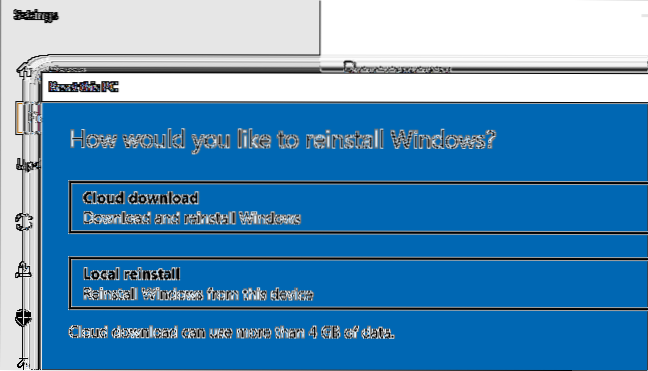
![Cum să identificați un formular fals de autentificare Google [Chrome]](https://naneedigital.com/storage/img/images_1/how_to_identify_a_fake_google_login_form_chrome.png)
